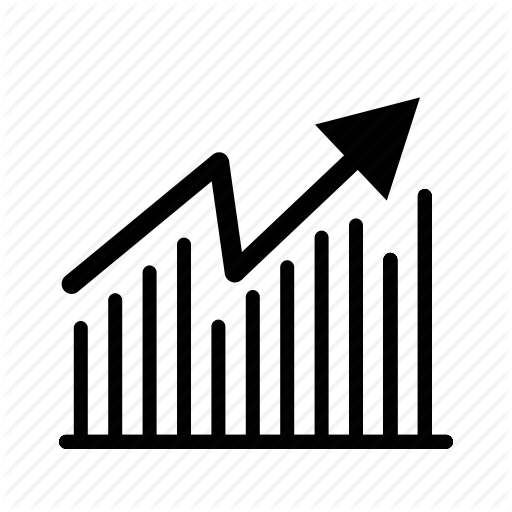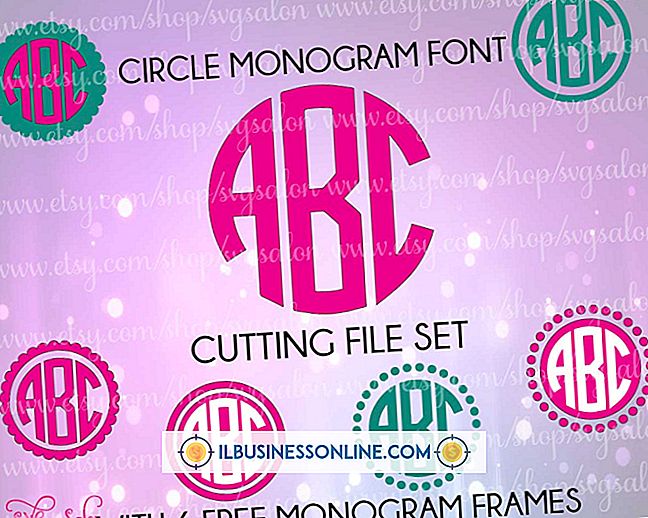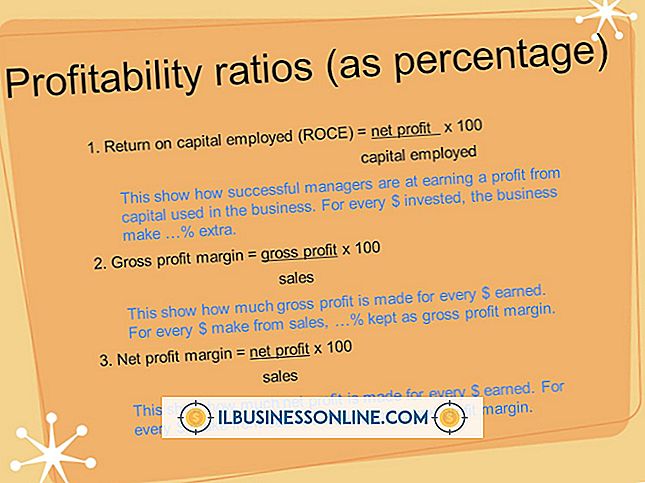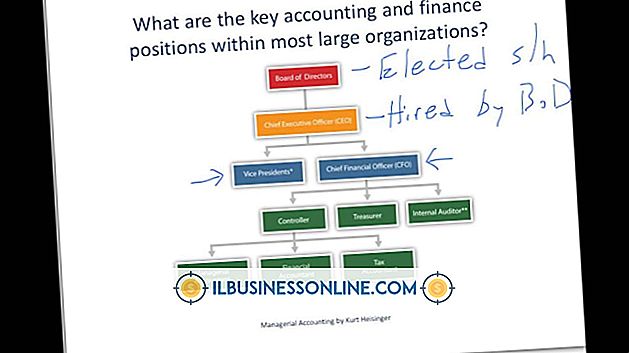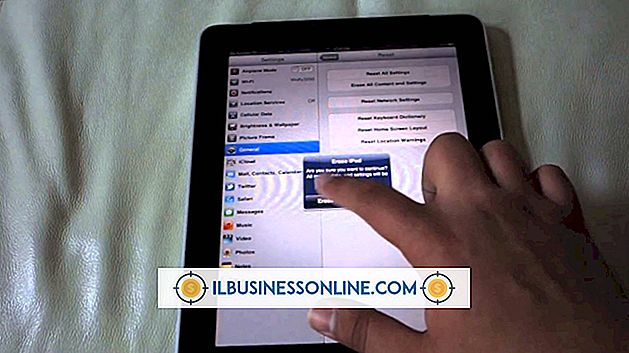Como corrigir o Internet Explorer de fechar por si

Se você usa o Internet Explorer no escritório e o programa de repente começa a se comportar de maneira estranha e próxima, você pode solucionar o problema e evitar a contratação de um técnico de reparo. O IE permite que você o redefina e altere todas as configurações de volta para seus padrões, desative todas as barras de ferramentas e plugins e exclua arquivos temporários da Internet e cookies. Você pode redefinir o Internet Explorer mesmo que não seja possível abri-lo.
Redefinir o Internet Explorer
1
Clique no botão "Iniciar" do Windows e depois em "Painel de Controle" para abrir o Painel de Controle.
2
Clique no link "Rede e Internet" e depois no link "Opções da Internet". (Se o seu Painel de Controle estiver configurado para "Exibir por:" Itens Grandes "ou" Itens Pequenos "- em vez de" Categoria "), basta clicar em" Opções da Internet "diretamente.)
3
Clique na guia "Avançado" para visualizar as configurações avançadas do Internet Explorer.
4
Clique no botão "Redefinir" na seção "Redefinir configurações do Internet Explorer".
5
Selecione a opção "Excluir configurações pessoais" e clique em "Redefinir" para redefinir o Internet Explorer.
6
Clique em "Fechar" para fechar as janelas "Redefinir configurações do Internet Explorer" e "Propriedades da Internet".
Desativar add-ons do navegador
1
Abra o Painel de Controle e clique no link "Rede e Internet".
2
Clique no link "Gerenciar complementos do navegador" na seção Opções da Internet e depois clique no botão "Gerenciar Complementos".
3
Selecione cada complemento na lista e clique no botão "Desativar" para desativá-lo.
4
Clique em "Fechar" para fechar a janela "Gerenciar Complementos" depois de desativar todos os complementos.
Excluir histórico de navegação, cookies e arquivos temporários da Internet
1
Abra o Painel de Controle, clique no link "Rede e Internet" e clique no link "Excluir Histórico de Navegação e Cookies" na seção Opções da Internet. (Novamente, você poderá ver apenas "Opções da Internet" se não estiver visualizando itens do painel de controle por categoria.)
2
Clique no botão "Excluir" na seção Histórico de navegação para abrir a janela "Excluir histórico de navegação".
3
Selecione as opções "Arquivos temporários da Internet", "Cookies" e "Histórico" e clique no botão "Excluir" para excluir os arquivos temporários da Internet, cookies e histórico de navegação.
Aviso
- A redefinição do Internet Explorer não pode ser revertida. Uma redefinição descarta todas as configurações, portanto, você pode começar redefinindo apenas algumas configurações e testando o navegador para verificar se o problema foi corrigido.